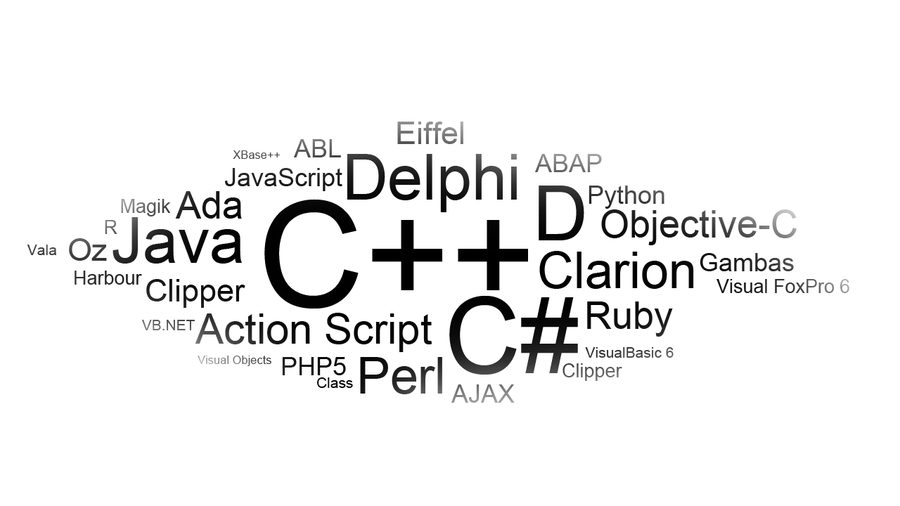Facebook Facebook là một kho tàng hình ảnh và video cho bạn và bạn bè của bạn. Vì vậy, đây là cách tải ảnh và video từ Facebook trên máy tính hoặc điện thoại của bạn.
Chúng tôi sẽ chỉ cho bạn, bạn đọc thân mến, các phương pháp chính thức cũng như các ứng dụng để tải ảnh từ Facebook. Cho phép bạn tải xuống ảnh của riêng bạn, ảnh của bạn bè và video.
Cách tải ảnh Facebook
Nếu bạn muốn lưu một bức ảnh duy nhất vào Facebook, đừng bận tâm đến các ứng dụng hoặc trang web của bên thứ ba. Bản thân Facebook cũng cung cấp một công cụ tải xuống dễ dàng.
- Trên máy tính để bàn: Mở hình ảnh, di chuột qua nó cho đến khi bạn thấy các tùy chọn chú thích và menu, sau đó nhấp vào Tùy chọn > Tải xuống .
- Trên thiết bị di động: Mở ảnh trong ứng dụng Facebook và nhấn danh sách (biểu tượng ba chấm)> lưu ảnh .
Bạn có thể sử dụng phương pháp này để tải ảnh Facebook. Nó là dễ dàng.
Tuy nhiên, để tải ảnh Facebook của bạn bè xuống thì cài đặt quyền riêng tư ảnh Facebook của bạn phải cho phép.
Cách tải xuống album Facebook
Nếu bạn muốn tải xuống một album Facebook từ hồ sơ của mình, Facebook có một cách đơn giản để thực hiện điều đó.
Một lần nữa, bạn không cần bất kỳ ứng dụng tải xuống của bên thứ ba nào cho việc này.
- Duyệt đến hồ sơ của bạn bằng cách nhấp vào tên của bạn.
- đi đến Ảnh> Album .
- Mở album bạn muốn tải xuống.
- Ở góc trên bên phải, nhấn vào biểu tượng bánh răng và nhấn Tải xuống anbom .
Facebook sẽ nén tất cả các bức ảnh. Tùy thuộc vào kích thước của album, quá trình này có thể mất một chút thời gian. Sau khi hoàn tất, bạn sẽ nhận được thông báo cho biết album đã sẵn sàng để tải xuống.
Album đã tải xuống có dạng tệp zip. Giải nén nó để có được tất cả các hình ảnh.
Cách tải xuống tất cả ảnh của bạn trên Facebook
Ngoài ra còn có một cách đơn giản để tải tất cả ảnh bạn đã tải lên trước đó từ Facebook. Bạn thậm chí sẽ nhận được chúng trong các thư mục con chính xác theo album. Nhưng tên tệp có thể hơi kỳ lạ.
Đây là trình tải xuống hình ảnh Facebook do chính Facebook cung cấp:
- Duyệt đến cài đặt Facebook trên trình duyệt máy tính để bàn hoặc nhấp vào Facebook.com/Cài đặt .
- Nhấp chuột Thông tin Facebook của bạn trong thanh bên.
- Nhấp chuột Tải xuống thông tin của bạn .
- Nhấp chuột bỏ chọn tất cả , sau đó chọn hộp Chỉ ảnh và video .
- Chọn chất lượng của các tệp hình ảnh. Tôi khuyên bạn nên thay đổi Trung bình thành Cao nếu bạn muốn các bản sao có độ phân giải đầy đủ. Cài đặt bạn chọn sẽ xác định kích thước tệp. Nếu bạn có nhiều ảnh, nó sẽ làm tăng kích thước tệp và thời gian xử lý.
- Nhấp chuột tạo một tập tin.
Sẽ mất một khoảng thời gian để Facebook chuẩn bị tệp zip, tùy thuộc vào số lượng ảnh và video trên Facebook. Đây cũng có thể là vài gigabyte. Sau khi hoàn tất, bạn sẽ nhận được thông báo để tải xuống từ Tệp có sẵn . Tải xuống và giải nén nó để xem tất cả ảnh của bạn, với album dưới dạng thư mục con.
Ứng dụng tải xuống ảnh Facebook tốt nhất
Cái tên nghe đã miệng nhưng VNHero Studio's Tải xuống Video và Ảnh: Facebook và Instagram Đây là ứng dụng tốt nhất để tải ảnh từ Facebook.
Nó miễn phí, rất dễ sử dụng và hoạt động với cả video.
Với ứng dụng này, bạn cũng có thể tải xuống ảnh Facebook, album và album ảnh của bạn bè trên Facebook.
Bạn cũng có thể tìm kiếm người dùng hoặc trang và tải xuống ảnh và video từ đó.
Menu của ứng dụng chứa các liên kết nhanh đến các trang đã thích, video và ảnh đã lưu cũng như dấu trang.
gõ vào "những bức ảnh của bạnđể có được những bức ảnh của riêng bạn, hoặctừ bạn bèĐể tìm kiếm ai đó trong danh sách bạn bè của bạn.
Quảng trường "Tìm kiếm người dùngNó là một tìm kiếm cho một người dùng hoặc một trang.
Sau đó duyệt qua album bạn muốn. Tại đây, bạn có thể tải tất cả ảnh trong album hoặc chọn một số ảnh để lưu. Phương pháp này cũng hoạt động đối với video.
Tải xuống ứng dụng Video & Hình ảnh VNHero Studio: Facebook và Instagram Hệ thống Android (Miễn phí)
Cách tải xuống album Facebook của người khác
Mặc dù Facebook giúp bạn dễ dàng tải xuống các album riêng tư của mình, nhưng nó không cho phép bạn lưu các album của bạn bè. Hầu hết các ứng dụng tải xuống album ảnh trên Facebook không hoạt động.
Ứng dụng thực tế tốt nhất mà chúng tôi tìm thấy là một tiện ích mở rộng của Chrome bên thứ ba có tên là XuốngAlbum .
Được cảnh báo, DownAlbum không dễ sử dụng. Tuy nhiên, ứng dụng được đề xuất của chúng tôi chỉ khả dụng trên Android, vì vậy nếu bạn muốn ứng dụng tải xuống album ảnh Facebook không tồn tại trên Android, thì đây là cách sử dụng DownAlbum.
- Trên màn hình nền, tạo một thư mục mới có tên là DownAlbum.
- Tải về: XuốngAlbum cho Chrome (Miễn phí).
- Mở Facebook và duyệt đến album ảnh của một người bạn.
- Khi biểu tượng DownAlbum chuyển sang màu cam, hãy nhấp vào biểu tượng đó.
- Trong menu thả xuống, hãy nhấn vào Bình thường .
- Nhấp vào OK trên bất kỳ hộp thoại nào để xác nhận và đợi hộp thoại đóTải xuống anbomTải xuống tất cả ảnh.
- Chờ nó tải; Nó có thể mất một thời gian. Tab mới có hướng dẫn về cách tải ảnh Facebook của bạn bè về máy tính của bạn. Bạn sẽ cần phải nhấn Ctrl + S Trên Windows và Linux hoặc CMD+S trên macOS.
- Lưu nó thành một trang Web, hoàn thành Bên trong thư mục DownAlbum trên màn hình nền. Thao tác này sẽ tạo một tệp HTML cũng như một thư mục có tất cả các hình ảnh trong đó.
- Đóng Chrome, sau đó trên máy tính của bạn, chuyển đến thư mục trong DownAlbum. Cắt và dán ảnh vào bất kỳ thư mục nào khác mà bạn chọn, sau đó xóa tất cả các tệp trong thư mục DownAlbum.
Cách lưu video Facebook vào máy tính, điện thoại
Ảnh trên Facebook có một nút tải xuống đơn giản. Nhưng các video không có cách nào dễ dàng để tải chúng xuống.
FBDown.net là một trong những ứng dụng web dễ dàng nhất để lưu video Facebook. Hoạt động trên cả máy tính để bàn và điện thoại thông minh.
- Mở video Facebook và sao chép liên kết của nó.
- Đi đến FBDown và dán liên kết. Nhấp hoặc nhấn Tải xuống! cái nút.
- Nhấp chuột Tải xuống video ở chất lượng HD أو chất lượng bình thường và bắt đầu tải xuống.
- lựa chọn của tôi: Nếu video đang phát trong cửa sổ của bạn thay vì tải xuống, hãy quay lại trang trước. Kích chuột phải Tải xuống video ở chất lượng HD và chọn Lưu liên kết như... Tải xuống thư mục bạn chọn.
Nó sẽ hoạt động như một sự quyến rũ. Tệp đã tải xuống sẽ có định dạng MP4, phù hợp với hầu hết mọi người. Phương pháp này cũng hoạt động trên các trình duyệt di động. Tuy nhiên, người dùng iOS sẽ cần phải làm điều này trên Firefox vì bạn không thể sử dụng Safari hoặc Chrome.
FBDown cũng có một tiện ích mở rộng hữu ích cho Google Chrome trên máy tính để bàn. Khi bạn đang phát video trên Facebook, hãy nhấp vào biểu tượng tiện ích mở rộng để tải video đó về máy tính của bạn.
chuyến thăm: fbdown.net
Tải về: FBDown dành cho Chrome (Miễn phí)
Có rất nhiều trang web khác hoạt động theo cách tương tự như FBDown, vì vậy đừng ngại thử chúng.
Bây giờ bạn có thể lưu video FB, bạn có thể muốn quay lại và tìm kiếm các video cũ mà bạn đã thích.
Cách tải xuống toàn bộ lịch sử Facebook
Ngoài ảnh và video, Facebook còn chứa rất nhiều thông tin khác về bạn.
Công ty cũng nổi tiếng vì (bị cáo buộc) lạm dụng dữ liệu của người dùng.
Ngoài ra, mạng xã hội có thể đóng tài khoản của bạn bất cứ lúc nào bạn muốn, khiến tất cả dữ liệu đó bị mất.
Các phương pháp trên cho phép bạn tải xuống ảnh và video dễ dàng, nhưng bạn cũng có thể muốn xem xét việc sao lưu lịch sử Facebook của mình. Đối với bạn cũng vậy Cách tải xuống toàn bộ lịch sử Facebook .
Bạn cũng có thể quan tâm để biết: Cách hợp nhất tài khoản Facebook của tôi و Cách sử dụng Facebook Messenger mà không cần tài khoản Facebook و Cách lưu trữ hoặc xóa nhóm Facebook
Chúng tôi hy vọng rằng bạn sẽ thấy bài viết này hữu ích cho bạn trong việc biết cách tải ảnh và video từ Facebook.
Chia sẻ ý kiến của bạn trong khung bình luận bên dưới.